Guide du programmeur Scratch 1
Rebondir une balle
La meilleure façon de démontrer est, bien sûr, par une démonstration. Donc, nous allons créer cet autre programme simple de démonstration de base commune et rebondir une balle sur l'écran. Ce n'est pas difficile, mais la solution la plus simple est pas x traditionnelle, coordonnée y façon de faire le travail. Chaque sprite a un cap, à savoir une direction qu'il se déplace, donc il est plus simple d'écrire du code qui transforme l'image-objet d'un angle et il se déplace dans la nouvelle direction.
Nous avons d'abord besoin d'une balle.
Faites un clic droit sur le chat dans la liste Sprite et sélectionnez Supprimer. sélectionnez Suivant Peinture Nouveau Sprite et dessiner un cercle de couleur pour représenter la balle.
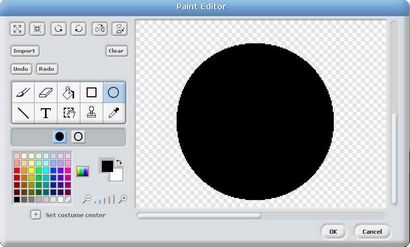
Maintenant, ce que nous devons faire est de définir la rotation de la balle, puis utiliser une boucle infinie pour répéter le mouvement vers l'avant 10. Si nous laissons le programme à cela, la balle serait tout simplement se déplacer hors de la scène. Il y a une condition fournie qui renversera la direction de la balle si elle rencontre une limite. Cela rend notre script final:
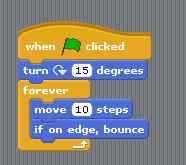
Si vous cliquez sur le drapeau vert, vous verrez la balle qui rebondit sur l'écran. Notez que ce programme simple a mis en place tous les éléments essentiels de la programmation - séquentielle, conditionnelle et flux boucle de contrôle.
Les expressions et variables
Ce serait bien si la balle a pris un chemin différent à chaque fois qu'il a été exécuté et cela peut être réalisé en mettant à une rotation aléatoire. Pour ce faire, vous devez sélectionner la palette de l'opérateur et sélectionnez le choix bloc aléatoire. Maintenant, pour faire ce travail, nous devons faire quelque chose de nouveau - nous avons besoin de faire glisser une expression dans une fente dans un bloc qui, jusqu'à maintenant tenu une constante.
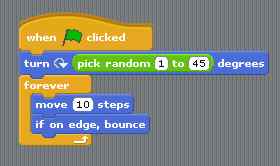
Si vous exécutez maintenant le programme, vous trouverez que la balle se déplace à un angle différent à chaque fois.
Les expressions font partie de l'idée de programmation grande finale - les variables.
Une variable est une entité nommée dans laquelle vous pouvez stocker une valeur pour use.More plus tard généralement une variable est quelque chose qui stocke une valeur qui pourrait être le résultat d'une expression. Une variable peut également être inclus dans une expression où elle est traitée comme la valeur qu'il stocke.
Scratch vous permet de créer des variables - autant que vous avez besoin.
Par exemple, supposons que nous devons garder l'angle de rotation pour une utilisation ultérieure, nous pourrions utiliser une variable que l'on pourrait bien appeler Rot pour stocker le résultat du générateur de nombres aléatoires.
Pour ce faire, sélectionnez la palette Variables et cliquez sur Créer une variable. Dans la boîte de dialogue qui apparaît entrer Rot et sélectionnez Pour sprite uniquement.
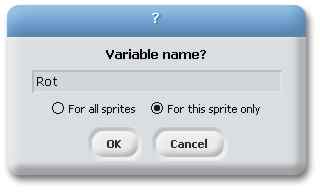
Dans les variables Scratch peuvent être locales à un sprite dire une propriété de l'objet ou ils peuvent être globaux.
Une fois que vous avez créé une variable d'un ensemble de blocs spécifiques variables vous permettant de manipuler la variable sont créés.
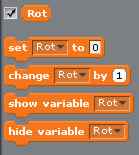
Pour définir Rot à une valeur aléatoire nous glisser-déposer simplement l'ensemble Rot pour bloquer dans le script, puis faites-le glisser-déposer le pick bloc aléatoire dans la fente à du bloc. Enfin, pour utiliser la valeur stockée dans Rot nous faire glisser le bloc Rot dans la fente d'expression dans le tour de bloc:
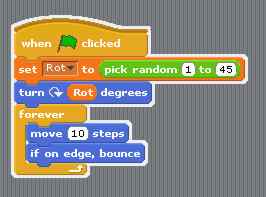
Où Grattez prochain?
C'est à ce sujet.
Vous avez vu comment construire un algorithme complexe de façon arbitraire en utilisant le flux standard de contrôle. Vous devez enquêter sur les types de boucles et comment construire conditionals mais cela est un peu plus de la même chose.
Vous avez également vu comment créer des variables et de les utiliser dans les expressions pour stocker, récupérer et calculer de nouvelles valeurs. Encore une fois il y a quelques choses pour savoir, mais pas beaucoup.
Lors de l'introduction des variables et des expressions à un débutant, vous devez vous assurer que finalement ils sont heureux au sujet d'une expression comme ensemble Rot Pourrir + 1. Scratch tente d'éviter ce concept en vous permettant d'utiliser le changement Rot par 1 mais pour le plaisir d'être capable de travailler dans d'autres langues assurez-vous qu'ils connaissent l'expression de mise à jour standard.
Scratch est un peu plus compliqué que vous pourriez vous attendre à ce qu'il vous permet d'utiliser la programmation par événement avec plusieurs objets actifs. Par exemple, sélectionnez le sprite de la balle, un clic droit et sélectionnez double - maintenant vous avez deux balles rebondissant autour de l'écran. Cette programmation parallèle asynchrone peut devenir complexe - mais seulement si vous pensez trop fort!
Bonne chance avec Scratching!